AWS 인스턴스 사용 방식 – SSH
목차
AWS 라이트세일 등의 인스턴스는 VPS (Virtual Private Server) 입니다. 쉽게 말하면 인스턴스는 네트워크 상에 있는 컴퓨터지요. 컴퓨터는 명령어만 내리면 되니까 멀리 있어도 사용하는데 지장이 없습니다. 그런데 아무나 접근할 수 없어야 하니까 SSH(Secure Shell)이라는 정해진 방식으로 접속해야 합니다. 내가 AWS에 사용료를 지불하는데 이 컴퓨터를 아무나 접속해서 사용해서는 안되기 때문입니다.
SSH는 공개키(Public Key)와 개인키(Private Key)의 페어방식으로 암호화와 복호화를 하기 때문에 개인키가 없는 컴퓨터에서는 접속할 수 없습니다. 보안성이 높기 때문에 인스턴스에 높은 권한의 명령어를 수행하기에 적합합니다. 물론 파일 형태의 개인키를 잘 보관해야 겠지요. AWS 라이트세일의 경우 SSH로 접속하면 인스턴스의 자원을 모두 통제할 수 있기 때문에 악의적인 해커에 의해 접속되었을 시 큰 피해가 생길 수도 있습니다.
리눅스 터미널에서 접속
AWS 라이트세일의 인스턴스는 몇가지 방법으로 접속할 수 있습니다. 첫번째는 브라우저 기반 SSH클라이언트를 사용한 연결입니다. 이는 라이트세일 메뉴에서 바로 클릭해서 들어가면 되고 따로 기본키를 지정하거나 할 필요가 없어서 편리합니다. 그런데 브라우저 위에서 움직이는 콘솔이다 보니 무겁고 반응속도도 차이가 나는 것은 아쉽지요. 간단한 명령어 한두개 내리는 정도로 사용하는 것도 하나의 방법입니다.
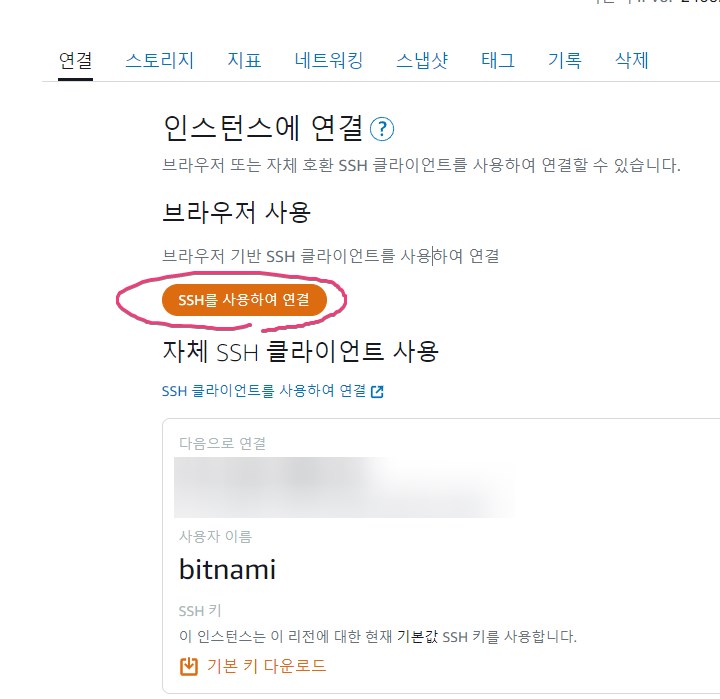
또 하나는 윈도우의 PuTTY와 같은 SSH 클라이언트로 접속할 수 있습니다. PuTTY 접속 방법은 별도의 포스팅에서 알아보겠습니다.
*여기서는 우분투 리눅스 터미널에서 ssh 접속을 해보겠습니다. sudo apt update 후 openssh-client를 설치합니다. 다음은 위의 화면에서 ‘기본 키 다운로드’를 합니다. LightsailOOO.pem 파일이 다운로드 되는데 메모장으로 열어보면 긴 텍스트가 들어있을겁니다. 이것들이 개인키입니다.
sudo apt update sudo apt install openssh-client
개인키를 다운로드 받은 후 pem 파일의 권한 설정을 해줍니다. chmod 400 으로 사용자만 읽고 쓸 수 있도록 합니다.
sudo chmod 400 pem파일
ssh 명령어에 인스턴스의 사용자 이름과 ip, private key 파일의 위치를 인수로 넘겨서 실행합니다. 인스턴스 사용자 이름은 AWS의 문서를 참고합니다. 블루프린트에 따라 이름이 달라지는데 여기서는 Bitnami 인스턴스라서 bitnami 가 사용자 이름입니다.
sudo ssh -i pkey.pem bitnami@인스턴스IP
Bitnami 인스턴스에 접속되면 다음과 같은 화면이 나옵니다. Debian 리눅스니까 우분투 사용자라면 크게 어렵지 않습니다. 그리고 온라인 Documentaion가 잘되어 있어서 필요할 때 참고하기 좋습니다.
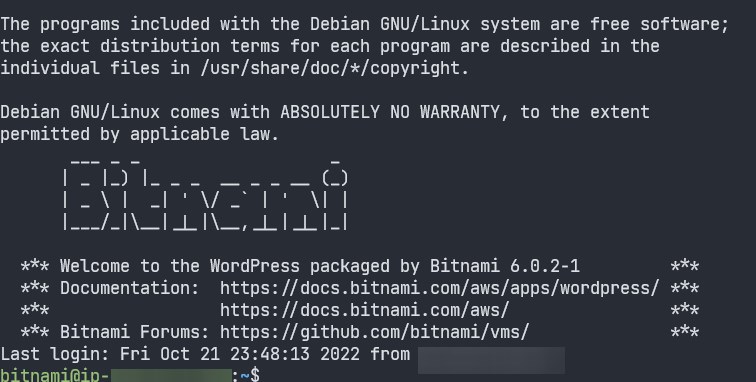
정리
SSH 접속 방법 중에 터미널 사용법을 알아봤습니다. 여러가지 방법이 있으니 자신에게 맞는 것을 사용하면 될 것 같습니다.
참고링크
터미널에서 SSH를 사용하여 Linux 또는 Unix 인스턴스에 연결 | Lightsail 문서 (amazon.com)
Install WordPress, Download WordPress (bitnami.com)

